Jika tim Anda menggunakan daftar distribusi, berbagi file, dan pembuatan catatan kolaboratif untuk menyelesaikan pekerjaan, maka Anda akan menyukai Grup Microsoft 365 di Outlook. Grup Microsoft 365 adalah platform canggih dan produktif yang menyatukan percakapan dan kalender dari Outlook, file dari SharePoint, tugas dari Planner, dan buku catatan OneNote bersama menjadi satu ruang kolaborasi untuk tim Anda.
Saat Anda mengikuti grup, semua pesan email dan undangan rapat dikirim langsung ke kotak masuk Anda. Tapi mereka juga disimpan di folder grup Anda. Jadi, jangan khawatir secara tidak sengaja menghapus sesuatu atau membuat aturan untuk memindahkan email dari kotak masuk Anda ke folder pribadi. Hapus dari kotak masuk Anda setelah membacanya dan mengetahui bahwa salinan masih tersimpan dengan aman di folder grup yang dapat dicari; bahkan, semua pesan sejak grup dimulai disimpan di folder grup. Bahkan jika Anda bukan anggota di awal, Anda akan bisa melihat riwayat lengkap setelah Anda bergabung.
Tips: Jika belum memulai Grup Microsoft 365 , Anda mungkin ingin membaca Mulai menggunakan Grup Microsoft 365 di Outlook terlebih dahulu.
Tips untuk memaksimalkan Grup Microsoft 365 di Outlook
-
Menggunakan grup sama seperti daftar distribusi Pesan email baru dan permintaan rapat akan masuk ke kotak masuk Anda, dan apa pun yang Anda kirim ke grup akan dikirimkan kepada semua orang dalam grup, sama seperti daftar distribusi. Versi Outlook atau Outlook di web apa pun akan berfungsi. Cukup ketikkan alamat email grup di baris KEPADA pada pesan email Anda untuk mulai berkomunikasi.
Catatan: Saat Anda membuat grup, centang kotak Kirim semua percakapan grup sehingga semua anggota akan menerima salinan email grup di kotak masuk mereka.
-
"Favorit" grup Anda untuk akses cepat Di Outlook, grup yang Anda miliki dan/atau merupakan anggotanya tercantum di bagian bawah panel navigasi Anda. Klik kanan grup dan pilih Tambahkan ke Favorit untuk memindahkannya ke bagian atas panel navigasi anda untuk kemudahan akses.
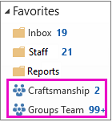
Menambahkan ke Favorit juga memungkinkan Anda mengakses konten saat offline.
-
Tidak perlu memindahkan pesan ke folder privat Saat Anda mengikuti grup, semua pesan email dan undangan rapat dikirim langsung ke kotak masuk Anda. Tapi mereka juga disimpan di folder grup Anda. Jadi, jangan khawatir secara tidak sengaja menghapus sesuatu atau membuat aturan untuk memindahkan email dari kotak masuk Anda ke folder pribadi. Hapus dari kotak masuk Anda setelah membacanya dan mengetahui bahwa salinan masih tersimpan dengan aman di folder grup yang dapat dicari; bahkan, semua pesan sejak grup dimulai disimpan di folder grup. Jadi, bahkan jika Anda bukan anggota di awal, Anda akan bisa melihat riwayat lengkap setelah Anda bergabung.
Jika Anda tidak ingin email masuk ke kotak masuk Anda, cukup berhenti mengikuti dari grup (tapi tetap bergabung). Email akan terus dikirimkan ke folder grup Anda tetapi bukan kotak masuk Anda.
-
Menjadwalkan rapat grup dengan mudah Kapan saja Anda memilih salah satu grup Anda di panel navigasi, Anda akan melihat pita grup khusus di bagian atas layar. Buka kalender untuk melihat semua rapat grup yang dijadwalkan untuk bulan tersebut. Untuk membuka kalender grup Anda di:
-
Outlook, pilih Beranda > Kalender.

Untuk menjadwalkan rapat baru dari sini, lihat: Menjadwalkan rapat di kalender grup.
-
Outlook di web, pilih Kalender.

Untuk menjadwalkan rapat baru dari sini, lihat: Menjadwalkan rapat di kalender grup.
-
-
Berbagi file dengan mudah dengan semua orang dalam grup Anda dapat dengan mudah mengunggah file bersama atau melampirkan file dari pustaka ke pesan email Anda. Karena izin yang benar sudah diatur dan diterapkan ke semua anggota grup, Anda tidak perlu mengelola izin pada file bersama. Untuk membuka ruang file grup Anda di pita grup di:
-
Outlook, pilih File > Beranda. Lihat Berbagi file grup.
-
Outlook di web, pilih File. Lihat Berbagi file grup.
-
-
Mengakses buku catatan tim dengan cepat Gunakan untuk merekam catatan untuk diskusi, rapat, rencana, dan aktivitas tim Anda. Untuk membuka buku catatan grup Anda di pita grup di:
-
Outlook, pilih Buku Catatan > Beranda.
-
Outlook di web, pilih Buku Catatan.
-
-
Temukan yang Anda cari Mencari semua rapat tentang subjek tertentu? Ingin menemukan catatan dari tas cokelat minggu lalu? Percakapan, kalender, file, dan buku catatan grup dapat dicari, dan izin diatur secara otomatis sehingga semua anggota grup bisa mencari apa pun yang mereka cari.
-
Bersosialisasi dengan suka dan @mentions Seperti ide anggota grup? Katakanlah demikian. Ini cepat dan mudah (dan Anda dapat mengucapkan selamat tinggal pada "+1") lama. Ingin mendapatkan perhatian seseorang? Gunakan @mention dalam pesan email dan pesan tersebut akan masuk ke kotak masuk anggota grup sehingga mereka bisa menindaklanjutinya.










